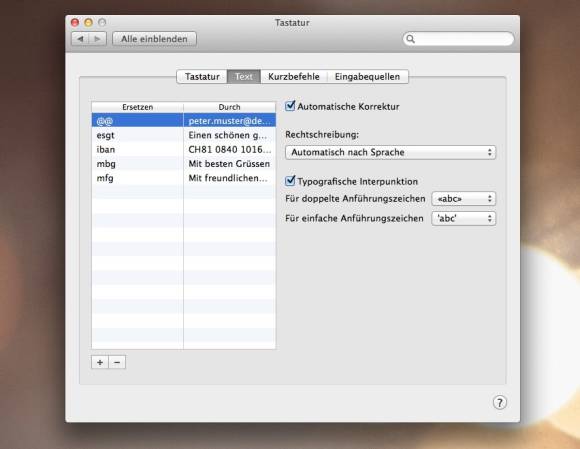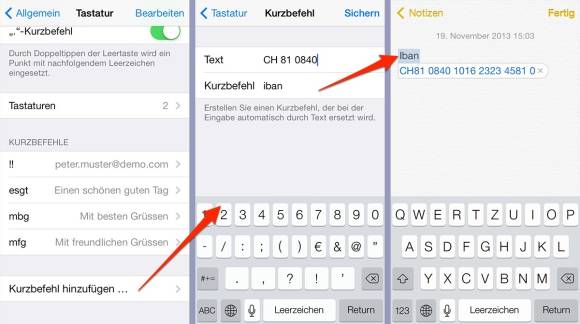Tipps & Tricks
20.11.2013, 09:24 Uhr
Trick 17: Textersetzungen unter iOS
iOS 7 bietet eine versteckte, aber sehr komfortable Schreibhilfe. Mehr noch: Diese lässt sich über iCloud auf Macs und andere iOS-Geräte übertragen.
Man kann es drehen und wenden, wie man will: Das Schreiben auf einem iOS-Gerät ist kein Genuss – und das gilt erst recht für die kleine virtuelle Tastatur auf dem iPhone. Deshalb wird jede Hilfe dankend angenommen, die eine Texteingabe erleichtern kann. Zu den bewährten Mitteln gehört die automatische Textersetzung, die aus einem Kürzel wie «kews» etwas Sinnvolles macht, wie zum Beispiel «Komme ein wenig später!». Die Abkürzung kann anschliessend in jeder beliebigen App verwendet werden.
Diese Einrichtung ist allerdings keine Neuerung von iOS 7. Neu ist hingegen, dass die Kurzbefehle via iCloud zwischen allen iOS-Geräten abgeglichen werden, die sich mit derselben Apple-ID angemeldet haben. Mehr noch: Die Kurzbefehle werden sogar mit OS X abgeglichen – also dem Mac-Betriebssystem. Dort wird die Funktion in der Systemeinstellung «Tastatur» aufgerufen. Und was immer dort eingegeben wird, landet automatisch auch auf den iOS-Geräten und umgekehrt. (Mehr zur Textersetzung unter OS X und zu den besten Hilfsprogrammen finden Sie hier.)
Textbausteine definieren
Die Definition solcher Textbausteine ist ganz einfach. Öffnen Sie auf dem iOS-Gerät die Einstellung «Allgemein» und tippen Sie auf den Bereich «Tastatur». Jetzt sehen Sie am unteren Ende den Bereich «Kurzbefehle» sowie einige von Apple mitgelieferte Muster. Hier eine bereits etwas ausgebaute Version:
Um einen eigenen Textbaustein zu erstellen, tippen Sie auf die Schaltfläche «Kurzbefehl hinzufügen». Geben Sie unter «Text» ein, was schlussendlich im Dokument stehen soll. Definieren Sie anschliessend unter «Kurzbefehl» eine Abkürzung, die sich leicht einprägen lässt. Dabei kann es sich um E-Mail-Adressen, Kontonummern, Telefonnummern oder Floskeln handeln – was immer Ihnen gerade einfällt und das Leben erleichtert.
Wie gesagt, werden diese Abkürzungen mit Ihrem iCloud-Account synchronisiert. Das heisst, sie stehen auch dann wieder zur Verfügung, wenn Sie das iOS-Gerät wechseln oder zurücksetzen. Alles, was Sie dazu tun müssen, ist das neue Gerät mit dem selben iCloud-Account einzurichten.
Lust auf noch mehr Tricksereien?
Hier geht’s zu unserer Rubrik «Trick 17».
Hier geht’s zu unserer Rubrik «Trick 17».
Kommentare
Es sind keine Kommentare vorhanden.